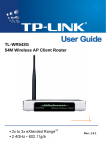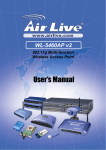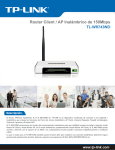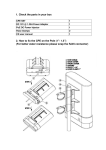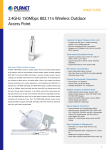Download TL-WR543G(ES)_QIG_7106500632 - TP-Link
Transcript
Guía Rápida de Instalación TL-WR543G Router Cliente AP Inalámbrico 54M Rev:1.0.0 7106500632 1. Configuración del Ordenador 1) Conexión del Router Cliente AP Inalámbrico Si está conectado a un WISP (Proveedor de Servicios Inalámbricos de Internet), la topología de la red será como la Figura 1 Figura 1 Si está conectado a un Proveedor de Servicios ISP la topología de la red será como la Figura 2 1 Figura 2 2) Encienda su PC y Modem de Cable/DSL . Configure el Protocolo TCP/IP en la opción "Obtener dirección IP automáticamente" de su PC. 2. Acceso Conecte con el router escribiendo http://192.168.1.1 en la barra de direcciones de su navegador. En unos momentos aparecerá una ventana de acceso parecida a la de la Figura 3 Introduzca admin como nombre de usuario, en el campo “User Name” y admin para la contraseña, en el campo “Password”, ambos en minúsculas. Entonces pulse el botón OK o la tecla Intro. 2 Figura 3 3. Instalación Rápida Haga clic en Quick Setup dentro del menú y aparecerá la pantalla de instalación rápida “Quick Setup” (Figura 4) Figura 4 Haga clic en Next, y aparecerá la página para elegir modo operativo “Choose Operation mode” (Figura 5) Figura 5 Si tiene soporte WISP, puede seleccionar AP Client Router para acceder Internet sin cable. En caso contrario, puede seleccionar AP Router mode y acceder a Internet con un Modem por Cable/DSL. 3 Haga clic en Next, y aparecerá la página de tipo de conexión WAN “Choose WAN Connection Type” ( Figura 6) Figura 6 Elija un tipo compatible conforme a su ISP, y haga clic en Next para introducir los parámetros de red correspondientes a su ISP. Cuando finalice los pasos anteriores, haga clic en Next y aparecerá la página de configuración inalámbrica ( Figura 7) Figura 7 Si ha elegido el modo “AP Router” en la página para elegir modo operativo que muestra la Figura 5: Choose Operation mode, aparecerá la página de configuración inalámbrica como muestra la (Figura 8) Figura 8 4 Haga clic en NEXT.Verá la página para finalizar “Finish” (Figura 9) Figura 9 Nota: Si tiene problemas con estos pasos, consulte el Manual de Usuario en el CD de Recursos, donde encontrará unas instrucciones más detalladas. 4. Restablecer los valores de fábrica por defecto del Router Utilice el botón para restablecer los parámetros “Factory Default Reset” del panel trasero: Primero, apague el router. En segundo lugar, pulse el botón para restablecer los valores por defecto, entonces encienda el router y mantenga el botón apretado unos 5 segundos. Por último, suelte el botón y espere que el router se reinicie. COPYRIGHT y MARCAS COMERCIALES Las especificaciones pueden sufrir cambios sin previa notificación. es una marca registrada de TP-LINK TECHNOLOGIES CO., LTD. Otras marcas y nombres de productos son marcas comerciales o marcas registradas propiedad de sus respectivos titulares. El contenido de estas especificaciones no puede reproducirse en ninguna forma o por cualquier medio, ni utilizarse para otros fines como traducción, modificación o adaptación sin el permiso expreso de TP-LINK TECHNOLOGIES CO., LTD. Copyright © 2008 TP-LINK TECHNOLOGIES CO., LTD. Todos los derechos reservados. http://www.tp-link.com 5